Astăzi, subiectul articolului va fi foarte simplu, dar mulți începători este derutat - cum să opriți computerul în Windows 8. S-ar părea că pot fi complexe, și să dedice o problemă întreg la acest articol, nu are nici un sens. Cu toate acestea, aceasta este o afirmație greșită.
În acest articol vom vorbi despre 5 versiuni diferite, și apoi opriți alegerea dvs. la un convenabil pentru tine. Apropo, aș dori să rețineți că versiunea actualizată a Windows 8, încă a făcut „Start“, dar acele funcții pe care aș dori să nu-l văd. În timp ce mulți au fost de așteptare pentru un alt 😉.
Prima metodă - cel mai banal. Aceasta implică utilizarea de Charms bar. Mutați cursorul mouse-ului la dreapta ecranului la partea de jos, și înainte de a lin meniul de opțiuni vor apărea. Aici, selectați „Setări“ și apoi faceți clic pe „Turn off“.
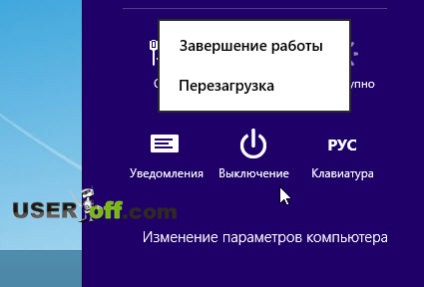
După toate acestea, în următoarea fereastră pop-up-click pe „Shut Down“ și computerul se oprește în jos. Pentru a accelera procesul, puteți utiliza combinații de taste speciale, cum ar fi «Win» + «C», sau pentru a deschide Charms «Win» + «I» - pentru a deschide „Computer Settings Change“. Ne întoarcem acum la alte moduri de modul de a opri computerul în Windows 8.
A doua opțiune nu este la fel de dificil ca și primul, dar este mai rapid, așa cum vă voi arăta cum să opriți computerul în Windows 8 utilizând tastatura. Ieșiți din Metro pe desktop, țineți «Alt» + tasta «F4». Alegerea „închide“ și selectați „OK“.

Totul începe pentru a opri calculatorul.
A treia cale. cum să dezactivați Windows 8. Pentru a face acest lucru, vom avea pentru a ajunge pe ecranul de blocare. El a pus în mod automat după o anumită perioadă de timp, dacă nu se execută Windows sau puteți declanșa manual o combinație «Win» tastele + «L».
Când am ajuns la ea, trage partea de sus a ecranului cu mouse-ul, dezactivarea prin aceasta. Veți vedea o listă a tuturor conturilor care sunt fixate de Windows 8, cu posibilitatea de a conecta pe sub una dintre ele. Dar suntem interesați în colțul din dreapta jos al ecranului, în cazul în care există un buton de oprire. Împingeți-l în caseta verticală reafirma acțiunea sa, făcând clic pe elementul: „shutdown“. Gata!
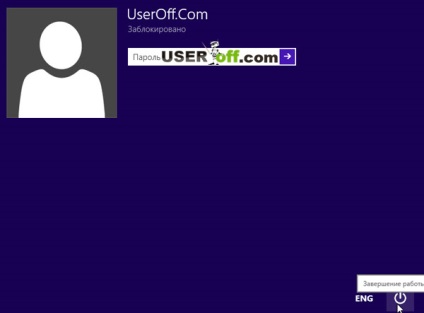
A patra opțiune este un pic ca inchiderea precedenta. Țineți tastatura «Ctrl» tasta + «Alt» + «Delete», în partea dreaptă jos are același buton off, care este descrisă în a treia metodă.

Faceți clic pe ea, apoi pe „Shut Down“.
A cincea metodă pentru diversitate. Este suficient o dată să-și petreacă câteva minute din timpul tau, apoi pentru a opri computerul ar putea fi doar un singur clic al mouse-ului. Ce ar trebui să fac? Lasam pe desktop, faceți clic dreapta pe orice loc. Faceți clic pe linia: "New", apoi - "Shortcut".

O nouă fereastră se deschide cu câmpul din centru, care se numește „Introduceți locația obiectului.“ Copiați înapoi rând pentru a citi sau manual prevede: «închidere -s -t 00" , fără ghilimele.
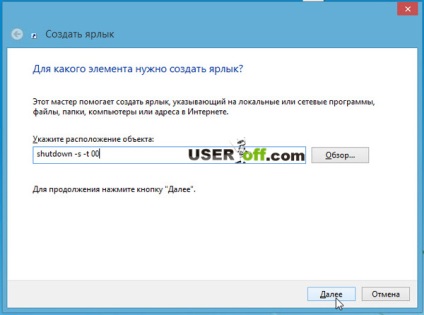
Făcând clic pe butonul „Next“, veți vedea sugestii pentru Windows cu privire la modul de a introduce un nume pentru comanda rapidă. Ai putea scrie ceva de genul: „Shut Down“ „Opriți calculatorul“ sau După aceea, faceți clic pe „Finish“.
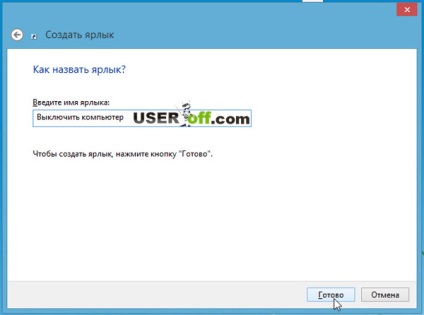
La sfârșitul acestor proceduri pe o comandă rapidă pe desktop va apărea cu numele tău, făcând clic pe care opriți calculatorul, dar pictograma sa va fi destul de urât.
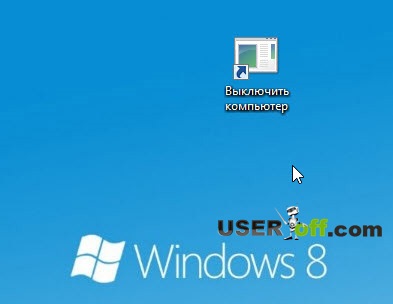
Pentru a da forma potrivită faceți clic pe comanda rapidă, faceți clic dreapta, căutați și faceți clic pe elementul „Properties“.
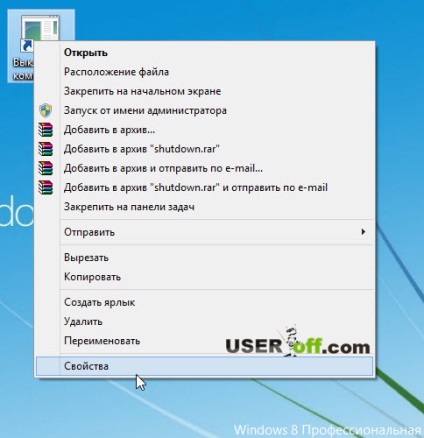
În „eticheta“ click pe butonul „Change Icon ...“.
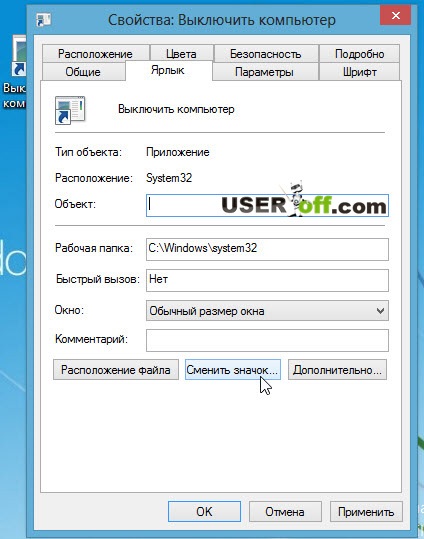
Aici este posibil de a alege cea mai bună pictogramă și apoi apasă „OK“.
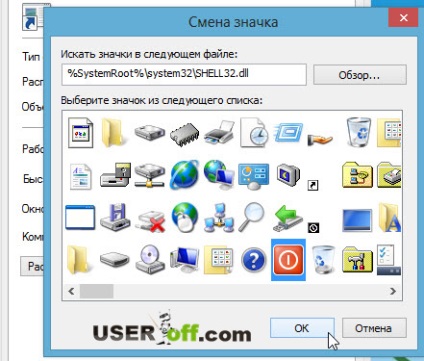
Asta e rezultatul meu:

Până când ne vom întâlni din nou!
Se așteaptă puzzle-uri? Iată-le: